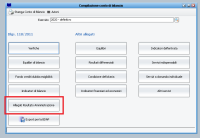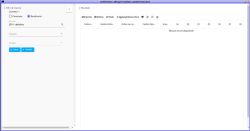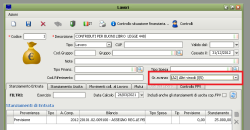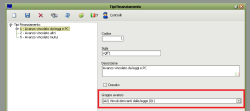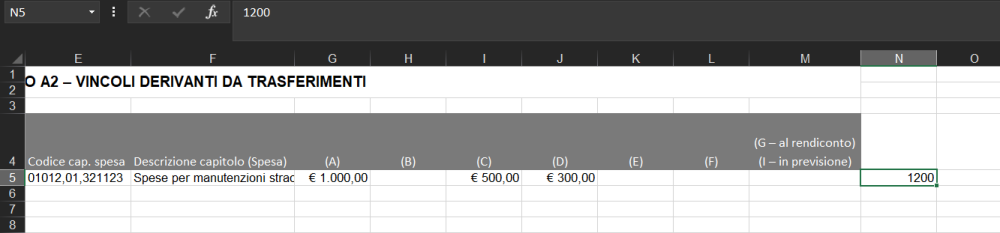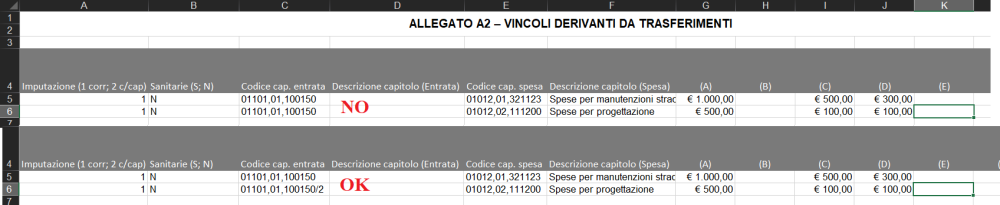Allegati Risultato Amministrazione
>>>>>>>>>>DOWNLOAD MODELLO VUOTO PER IMPORT DA EXCEL<<<<<<<<<<
Dal conto del bilancio è stata introdotta una nuova selezione per accedere a questa nuova funzionalità; selezionare la voce 'Allegati risultato amministrazione', che aprirà questa nuova maschera.
Da qui è possibile creare i dati che andranno a popolare le nuove stampe di legge degli allegati al risultato di amministrazione:
- ELENCO ANALITICO DELLE RISORSE ACCANTONATE NEL RISULTATO DI AMMINISTRAZIONE (A1)
- ELENCO ANALITICO DELLE RISORSE VINCOLATE NEL RISULTATO DI AMMINISTRAZIONE (A2)
- ELENCO ANALITICO DELLE RISORSE DESTINATE AGLI INVESTIMENTI NEL RISULTATO DI AMMINISTRAZIONE (A3)
Struttura
Nella parte sinistra si trova una sezione che permette di filtrare i dati da mostrare nella sezione di destra dei risultati. I dati obbligatori per eseguire una ricerca sono il contesto (previsione o rendiconto) e l'esercizio; ulteriori filtri si possono impostare sull'allegato (A1, A2, A3) e sui gruppi relativi ad ogni singolo allegato.
Le azioni disponibili sui dati, selezionabili nella parte destra, sono:
- Importa permette di leggere parte dei dati di composizione dell'avanzo
- Elimina per cancellare i dati inseriti
- Totali per avere i totali delle colonne degli importi
- Aggiungi nuova voce per aggiungere una nuova riga di dati
Importa
La funzione di importazione crea righe a partire da selezioni su:
- fonti di finanziamento
- servizi/lavori
- file Excel
Importazione da Servizi/Lavori/Fonti di finanziamento
Cliccando sulla funzione importa si aprirà la maschera con i parametri di selezione necessari per procedere con l'importazione. Per prima cosa è necessario indicare nella parte alta della maschera l'allegato (accantonato, vincolato, investimenti) e poi successivamente il quadro di riferimento.
Se l'importazione viene fatta da Servizi/Lavori/Fonti di finanziamento allora verranno automaticamente visualizzate nella parte bassa le fonti di finanziamento e i servizi/lavori associati a quel quadro. Si suggerisce pertanto di procedere alla codifica delle fonti di finanziamento e dei servizi/lavori che vengono utilizzati dall'ente. Per fare questa operazione è necessario andare in:
- Per i lavori/servizi: programmazione > Servizi/Lavori > Richiamare un lavoro o un servizio > Valorizzare il campo tipo avanzo
- Per le fonti di finanziamento > Configurazione > Tipi di Finanziamento > Selezionare un tipo di finanziamento > Valorizzare il campo tipo avanzo
Se non è stata fatta questa codifica sulle voci da cui si vogliono importare i dati dell'avanzo è comnque possibile selezionarle ugualmente per la lettura dei dati automatica utilizzando l'apposito tasto "Includi anche i tipi finanziamento non associati ad alcun allegato"
Infine cliccando su esegui, in basso a destra, verranno caricati i dettagli degli allegati con le informazioni lette dalla contabilità finanziaria.
Se si vuole effettuare nuovamente l'importazione è necessario prima cancellare le righe precedentemente importate in quanto il programma non permette di rifare l'importazione se sono già presenti dei dettagli riferiti ai lavori e tipi finanziamento che si sta cercando di ricaricare.
Per le fonti di finanziamento e servizi/lavori i dati vengono letti dando priorità ai movimenti (impegni, accertamenti, mandati, reversali) e, in mancanza del dato, al valore corrispondente impostato nel capitolo (alla sezione "altri dati" della voce PEG). Di seguito viene indicato, per ogni colonna di ogni singolo allegato, se e come sono stati estrapolati i dati. Per l'elaborazione in previsione si tratta di importi di pre-consuntivo:
Allegato A1:
- colonna A): è il valore della colonna E) dell'allegato al rendiconto dell'anno precedente, se presente in archivio;
- colonna B): è la quota parte del risultato di amministrazione imputato a quel particolare capitolo di spesa. Il dato non è desumibile e va indicato a mano;
- colonna C): è lo stanziamento di previsione sulla missione 20 per l'esercizio considerato su quel particolare servizio/lavoro/finanziamento
- colonna D): sono tutte le variazioni di bilancio sulla missione 20 intercorse nell'anno su quel servizio/lavoro/finanziamento.
- colonna F): (solo in previsione) sono gli importi di avanzo applicato al bilancio di previsione per quel particolare servizio/lavoro/finanziamento.
Non è prevista l'elaborazione per il gruppo Fondo crediti di dubbia esigibilità; la logica di compilazione indicata da Arconet non è replicabile, pertanto questo particolare gruppo va inserito a mano, seguendo le indicazioni guida: Con riferimento ai capitoli di bilancio riguardanti il FCDE, devono essere preliminarmente valorizzate le colonne (a) e (e) nelle quali devono essere indicate rispettivamente le quote accantonate nel risultato di amministrazione degli esercizi (N-1) e (N) determinate nel rispetto dei principi contabili. Successivamente sono valorizzati gli importi di cui alla lettera (b), che corrispondono alla quota del risultato di amministrazione applicata al bilancio N per le rispettive quote del FCDE. Se l'importo della colonna (e) è minore della somma algebrica delle colonne (a) +(b), la differenza è iscritta con il segno (-) nella colonna (d). Se l'importo della colonna (e) è maggiore della somma algebrica delle colonne (a)+(b), la differenza è iscritta con il segno (+) nella colonna (c) entro il limite dell'importo stanziato in bilancio per il FCDE (previsione definitiva). Se lo stanziamento di bilancio non è capiente, la differenza è iscritta nella colonna (d) con il segno (+).
Allegato A2 (dati di Rendiconto):
- colonna A): è il valore della colonna I) dello stesso allegato dell'anno precedente, se presente in archivio;
- colonna B): è l'avanzo applicato e variato in corso d'anno sul servizio/lavoro/finanziamento elaborato;
- colonna C): corrisponde all'accertato di competenza per l'esercizio considerato su quel particolare servizio/lavoro/finanziamento;
- colonna D): sono gli impegni non coperti da fondo nell'anno di elaborazione su quel servizio/lavoro/finanziamento;
- colonna E): sono gli stanziamenti assestati su capitoli di fondo (non coperti da fondo) nell'anno di elaborazione su quel servizio/lavoro/finanziamento;
- colonna F): è data dalla somma algebrica dei residui attivi cancellati (+) e residui passivi cancellati (-) nell'esercizio considerato su quel servizio/lavoro/finanziamento;
- colonna G): dato non recuperabile, da indicare manualmente;
Allegato A2 (dati di Previsione):
- colonna A): è il valore della colonna I) dell'allegato al rendiconto dell'anno precedente, se presente in archivio;
- colonna B): corrisponde all'accertato di competenza per l'esercizio considerato su quel particolare servizio/lavoro/finanziamento;
- colonna C): sono gli impegni non coperti da fondo nell'anno di elaborazione su quel servizio/lavoro/finanziamento;
- colonna D): sono gli stanziamenti assestati su capitoli di fondo (non coperti da fondo) nell'anno di elaborazione su quel servizio/lavoro/finanziamento;
- colonna E): è data dalla somma algebrica dei residui attivi cancellati (+) e residui passivi cancellati (-) nell'esercizio considerato su quel servizio/lavoro/finanziamento;
- colonna F): dato non recuperabile, da indicare manualmente;
- colonna I): sono gli importi di avanzo applicato al bilancio di previsione per quel particolare servizio/lavoro/finanziamento.
Allegato A3:
- colonna A): è il valore della colonna F) dell'allegato al rendiconto dell'anno precedente, se presente in archivio;
- colonna B): corrisponde all'accertato di competenza per l'esercizio considerato su quel particolare servizio/lavoro/finanziamento;
- colonna C): sono gli impegni non coperti da fondo nell'anno di elaborazione su quel servizio/lavoro/finanziamento;
- colonna D): sono gli stanziamenti assestati su capitoli di fondo (non coperti da fondo) nell'anno di elaborazione su quel servizio/lavoro/finanziamento;
- colonna E): è data dalla somma algebrica dei residui attivi cancellati (+) e residui passivi cancellati (-) nell'esercizio considerato su quel servizio/lavoro/finanziamento;
- colonna G): (solo in previsione) sono gli importi di avanzo applicato al bilancio di previsione per quel particolare servizio/lavoro/finanziamento.
Importazione da foglio EXCEL
L'importazione tramite file Excel deve avvenire compilando il file modello scaricabile qui: (file di esempio pronto all'uso ). Il modello è composto di 12 quadri, ognuno dei quali corrisponde ad un gruppo di allegato. Il modello non deve essere alterato nella sua struttura; compilare i singoli quadri riportando le informazioni richieste in testata. Il file andrà poi successivamente caricato nella funzione di importazione.
Istruzioni per la corretta compilazione dei quadri
La colonna 'Imputazione' va valorizzata nel modo seguente:
- 1 se di parte corrente
- 2 se di parte capitale
- 3 se per attività finanziarie
La colonna 'sanitarie' va compilata per gli enti di tipo Regione. Indicare 'S' se gli importi sono imputabile al servizio sanitario, 'N' altrimenti. Se non indicato viene considerato il valore 'N'.
Errori ricorrenti in fase di compilazione del file excel
Qui sotto andiamo ad elencare alcuni degli errori più comuni che possono precludre il corretto caricamento del file excel.
- Compilare la colonna con il totale
Si ricorda che il foglio excel andrà compilato in tutte le colonne ad eccezione del totale che verrà determinato direttamente dal programma in fase di importazione. Scrivere qualsiasi cosa oltre i limiti della tabella comporterà un errore in fase di importazione
- Lasciare vuoti dei campi "codice capitolo entrata/spesa" o "descrizione capitolo entrata/spesa"
E' necessario che le righe aventi degli importi siano compilate nei campi relativi alle informazioni dei capitoli. Se per una riga non possiamo determinare un singolo capitolo di entrata o un singolo capitolo di spesa allora è necessario utilizzre delle diciture generiche sia nel codice (es. scrivendo qualcosa come 99999 o xxxxx) sia nella descrizione, dove ad esempio è possibile inserire una descrizione sommaria della natura o dell'utilizzo del vincolo/accantonamento.
- Avere due caselle della colonna "codice capitolo di entrata" o "codice capitolo di spesa" esattamente identiche
E' necessario che non ci siano ripetizioni nelle caselle dei codici capitolo di entrata e di spesa, sia che esse siano compilate con il codice di un capitolo presente in sicraweb, sia che esse siano compilate con delle voci generiche (es. 99999 oppure "vari capitoli"). Quando la stessa voce è ripetuta su più celle si suggerisce di aggiungere un suffisso del tipo /N per differenziarle, come da esempio quì sotto.
- Utilizzare delle formule nel foglio excel
Come da titolo non bisogna utilizzare formule nel foglio excel.
Elimina
Per eliminare dei dati già inseriti, passare alla modalità di visualizzazione 'griglia' (il bottone in alto dopo 'aggiungi nuova voce'): apparirà un check di selezione in ciascuna riga e uno globale in testata della griglia dei risultati. Selezionare le righe da cancellare e premere sul pulsante 'Elimina'.
Link
Webinar Maggioli (17/02/2020): https://assistenza.maggioli.it/webinar/jserfin-allegati/